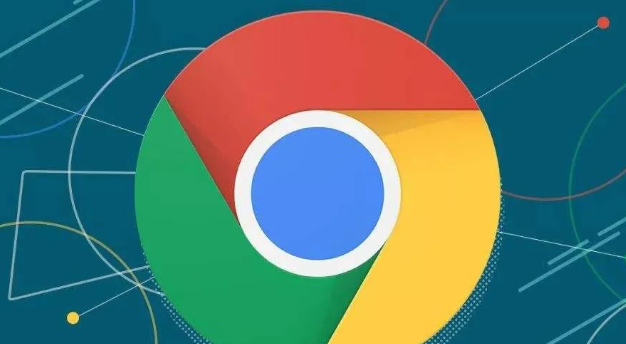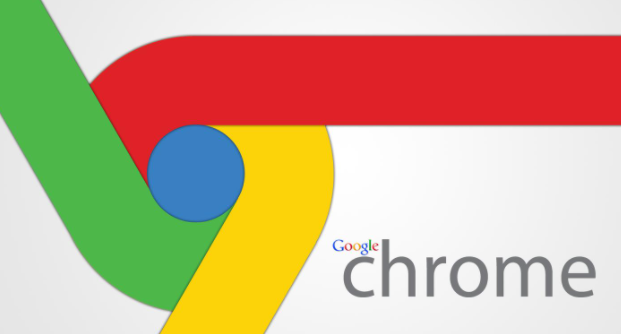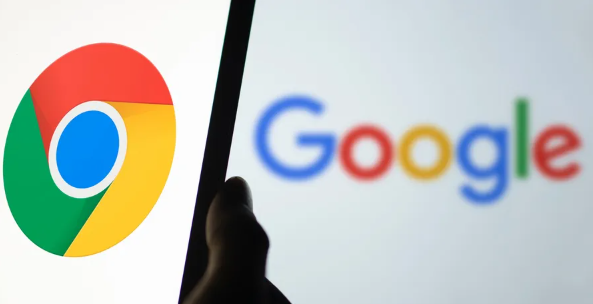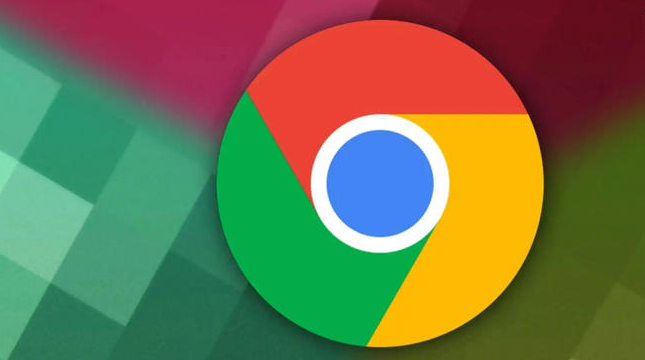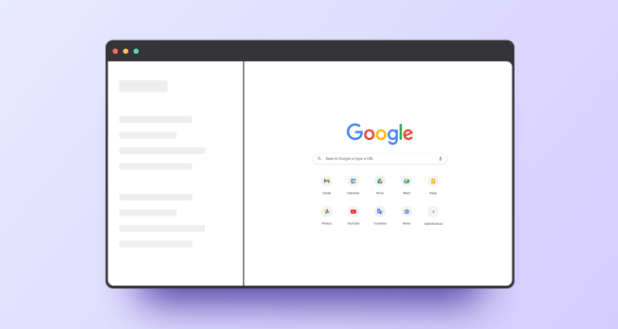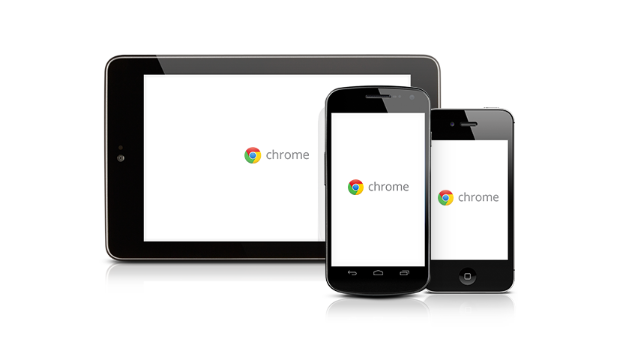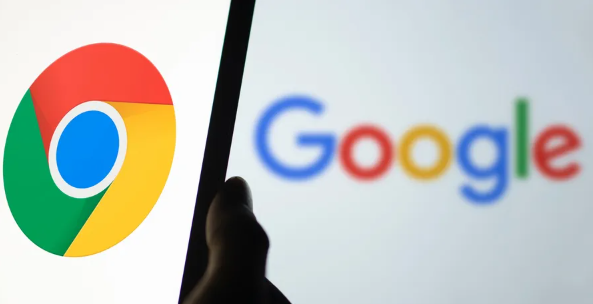教程详情
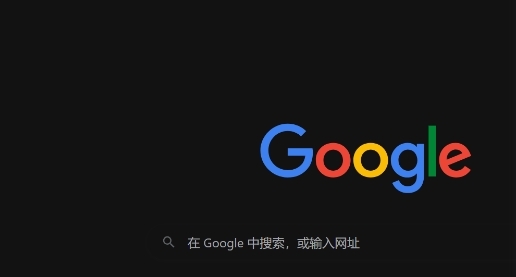
1. 检查系统兼容性:确保你的操作系统满足谷歌浏览器的最低安装要求。一般来说,较新的操作系统版本更有可能与谷歌浏览器兼容。如果你的系统比较老旧,可能需要升级操作系统或选择其他适合你系统的浏览器版本。
2. 清理残留文件:如果之前安装过谷歌浏览器但出现了闪退问题,可能有一些残留文件影响再次安装。首先,在控制面板(Windows)或系统偏好设置(Mac)中找到“程序和功能”或“应用程序”,找到谷歌浏览器并卸载它。然后,使用系统自带的磁盘清理工具或第三方清理软件,清理与谷歌浏览器相关的临时文件、缓存等。在Windows系统中,可以按Win+R键,输入“%appdata%\Google\Chrome”和“%localappdata%\Google\Chrome”命令,分别打开对应的文件夹,删除其中的所有文件和文件夹。在Mac系统中,可以通过Finder前往“~/Library/Application Support/Google/Chrome”目录,删除其中的文件。
3. 关闭杀毒软件和防火墙:有时候,杀毒软件或防火墙可能会误认为谷歌浏览器的安装程序是恶意软件,从而阻止其正常运行。在安装谷歌浏览器之前,可以尝试暂时关闭杀毒软件和防火墙。关闭后,重新下载并安装谷歌浏览器,看是否能够正常完成安装而不闪退。安装完成后,再重新开启杀毒软件和防火墙,并将谷歌浏览器添加到信任列表中。
4. 以管理员身份运行安装程序:在Windows系统中,右键点击谷歌浏览器的安装程序(通常是.exe文件),选择“以管理员身份运行”。这样可以确保安装程序有足够的权限进行安装操作,避免因权限不足而导致的闪退问题。在Mac系统中,也可以尝试使用“sudo”命令来提升安装程序的权限,但需要注意操作的安全性和正确性。
5. 检查硬件加速设置:谷歌浏览器默认启用了硬件加速功能,这可能会在某些电脑上导致闪退问题。打开谷歌浏览器的设置页面(可以在地址栏中输入“chrome://settings/”并回车),在设置页面中找到“高级”选项,点击进入。在“高级”设置中,找到“系统”部分,点击“使用硬件加速模式(如果可用)”选项,将其取消勾选。取消硬件加速后,重新启动浏览器,看是否能够解决闪退问题。
6. 更新显卡驱动:过时的显卡驱动可能会导致谷歌浏览器在安装或运行时出现兼容性问题。前往显卡制造商的官方网站(如NVIDIA、AMD或Intel等),下载并安装最新的显卡驱动程序。安装完成后,重启电脑,然后再次尝试安装谷歌浏览器。
7. 尝试不同版本的谷歌浏览器:如果以上方法都无法解决问题,可以尝试下载不同版本的谷歌浏览器安装程序。有时候,最新版本的浏览器可能存在一些兼容性问题,而旧版本可能更适合你的系统。你可以从谷歌浏览器的官方网站或其他可靠的渠道下载历史版本的安装程序,然后进行安装。